Bing entfernen - so klappt's
In diesem Artikel erfahren Sie, wie Sie die Suchmaschine Bing aus Ihrem Browser entfernen können.
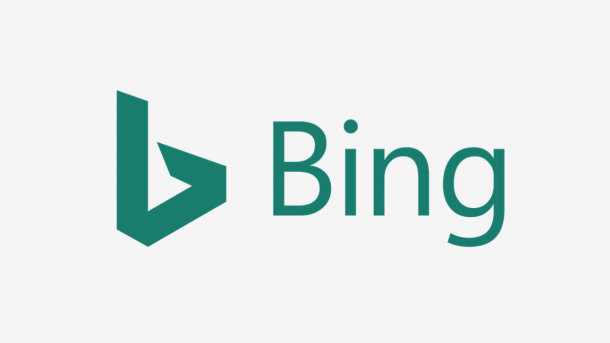
- Theresa Möckel
Bing ist meist die vorinstallierte Suchmaschine des Internet Explorers, doch nicht immer jedermanns Sache. Auch bei Browsern wie Firefox und Google Chrome kann Bing, wenn es einmal installiert wurde, ungewollt eine Toolbar in die Ansicht integrieren. Wir zeigen Ihnen, welche Einstellungen Sie vornehmen müssen, um Bing vollständig aus Ihrem Browser zu löschen.
Tipp: In einigen Browser-Versionen können Sie Bing erst entfernen, wenn Bing aktuell nicht als Standardsuchmaschine genutzt wird. Meist geht das an der gleichen Stelle, wie das Entfernen von Suchmaschinen. Legen Sie daher unbedingt eine andere Suchmaschine als Standard fest, etwa Google, und entfernen Sie anschließend Bing.
Bing aus dem Browser entfernen
Hinweis: Über das Programm "Search Protect by Conduit" kann die Suchmaschine Bing in Folge einer Installation von Software mitinstalliert worden sein. Deinstallieren Sie das Programm, um sicher zu gehen, dass Bing nicht wieder in Ihrem Browser installiert wird.
Firefox
Hinweis: Gegebenenfalls müssen Sie erst eine andere Suchmaschine als "Standard-Suchmaschine" festlegen, bevor Sie Bing entfernen können.
Firefox Bing Suchmaschine entfernen (3 Bilder)
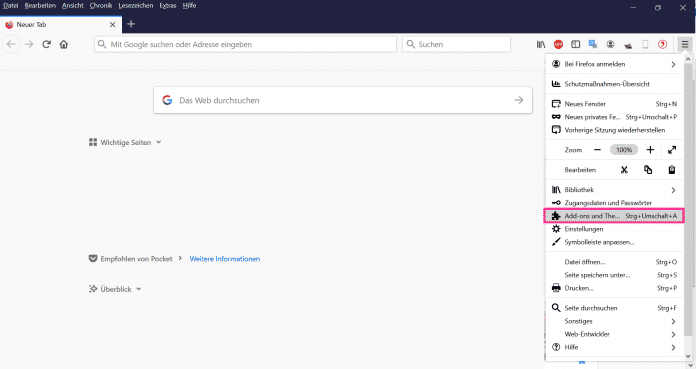
1. Schritt:
Bing als Browsererweiterung entfernen
Bing entfernen - Mozilla Firefox (2 Bilder)
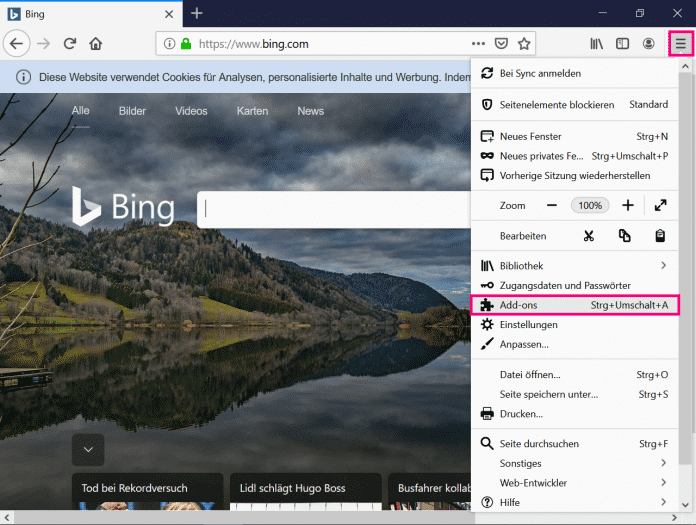
1. Schritt:
Hinweis: Anstelle von "Suchmaschine Bing" kann das Add-on auch "Bing Search for Firefox" heißen.
Chrome
Hinweis: In manchen Versionen des Chrome-Browsers ist es nicht möglich, die Standard-Suchmaschinen zu löschen und zu bearbeiten. Dadurch soll eine mögliche Manipulation des Browsers durch Malware verhindert werden. In diesem Fall gibt es leider keinen wirklichen Work-Around. Probieren Sie unsere Anleitung aber trotzdem aus, denn in vielen Versionen lässt sich Bing nach wie vor entfernen.
Bing entfernen - Google Chrome (3 Bilder)
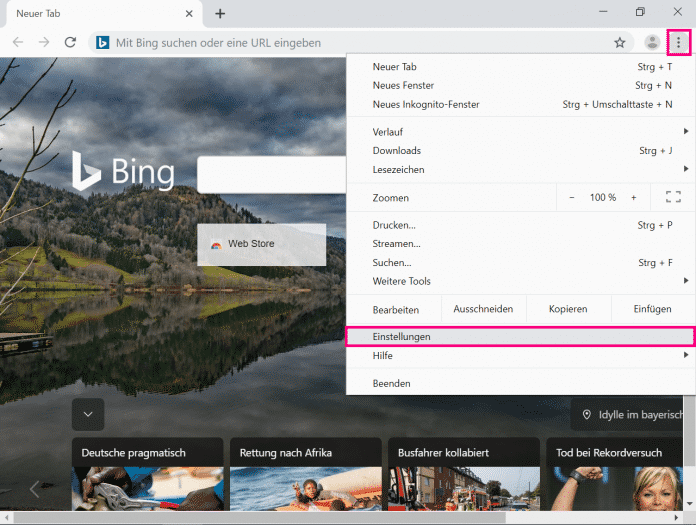
1. Schritt:
Edge
Hinweis: Gegebenenfalls müssen Sie erst eine andere Suchmaschine als "Standard-Suchmaschine" festlegen, bevor Sie Bing entfernen können.
Bing aus Edge entfernen (4 Bilder)
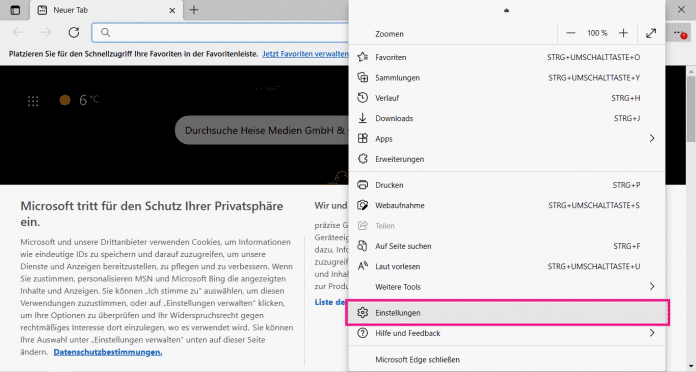
1. Schritt:
Internet Explorer
Bing entfernen - Internet Explorer (2 Bilder)
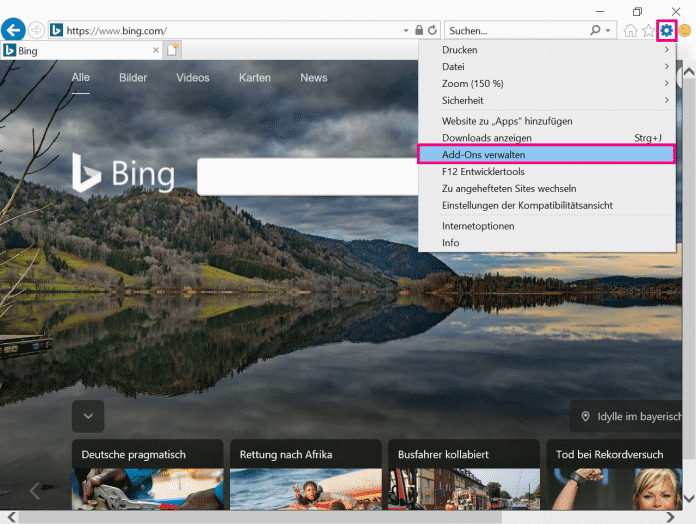
1. Schritt:
(them)